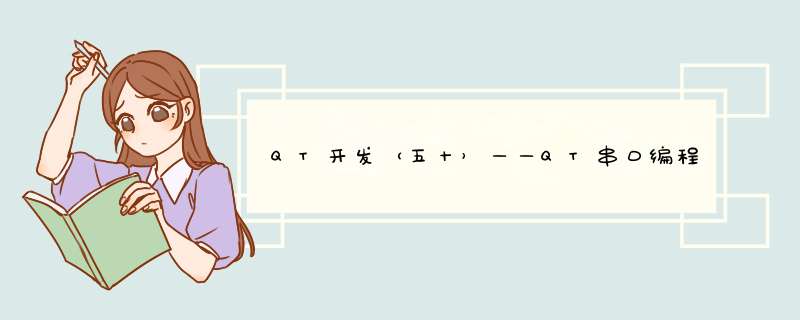
一、QtSerialPort简介
1、串口通信基础
目前使用最广泛的串口为DB9接口,适用于较近距离的通信。一般小于10米。DB9接口有9个针脚。
串口通信的主要参数如下:
A、波特率:衡量通信速度的参数,表示每秒钟传送的bit的个数。例如9600波特表示每秒钟发送9600个bit。
B、数据位:衡量通信中实际数据位的参数,当计算机发送一个信息包,实际包含的有效数据位个数。
C、停止位:用于表示单个包的最后一位。典型的值为1和2位。
D、奇偶校验位:串口通信中一种检错方式。常用的检错方式有:偶、奇校验。
2、QtSerialPort模块简介
QtSerialPort模块是QT5中附加模块的一个模块,为硬件和虚拟的串口提供统一的接口。
串口由于其简单和可靠,目前在像嵌入式系统、机器人等工业中依旧用得很多。使用QtSerialPort模块,开发者可以大大缩短开发串口相关的应用程的周期。
Qt SerialPort提供了基本的功能,包括配置、I/O *** 作、获取和设置RS-232引脚的信号。
Qt SerialPort模块暂不支持以下特性:
A、终端的特性,例如回显,控制CR/LF等等
B、文本模式段饥
C、读或写 *** 作的超时和延时配置
D、当RS-232引脚信号变化通知
#include <QtSerialPort/QtSerialPort>
要链接QtSerialPort模块,需要在.pro文件中添加如下内容:
QT += serialport
二、QSerialPort
1、QSerialPort简介仔贺
QSerialPort提供了访问串口的接口函数。使用辅助类QSerialPortInfo可以获取可用的串口信息。将QSerialPortInfo辅助类对象做为参数,使用setPort()或setPortName()函数可以设置要访问的串口设备。
设置好端口后,可以使用open()函数以只读、只写或读写的模式打开使用。
注意,串口使用独占方式打开。
使用close()函数关闭串口并且取消IO *** 作。
串口成功打开后,QSerialPort会尝试确定串握戚返口的当前配置并初始化。可以使用setBaudRate()、setDataBits()、setParity()、setStopBits()和setFlowControl()函数重新配置端口设置。
有一对名为QSerialPort::dataTerminalReady、QSerialPort::requestToSend的属性
QSerialPort提供了中止正在调用线程直到信号触发的一系列函数。这些函数用于阻塞串口。
waitForReadyRead():阻塞调用,直到有新的数据可读
waitForBytesWritten():阻塞调用,直到数据以及写入串口
阻塞串口编程与非阻塞串口编程完全不同。阻塞串口不会要求时间循环并且通常会简化代码。然而,在GUI程序中,为了避免冻结用户界面,阻塞串口编程只能用于非GUI线程。
QSerialPort也能使用QTextStream和QDataStream的流 *** 作符。在试图使用流 *** 作符>>读时,需要确保有足够可用的数据。
2、QSerialPort成员函数
QSerialPort::QSerialPort(QObject *parent = Q_NULLPTR)
QSerialPort::QSerialPort(const QString &name, QObject *parent = Q_NULLPTR)
QSerialPort::QSerialPort(const QSerialPortInfo &serialPortInfo, QObject *parent = Q_NULLPTR)
[virtual] bool QSerialPort::atEnd() const
[signal] void QSerialPort::baudRateChanged(qint32 baudRate, QSerialPort::Directions directions)
[virtual] qint64 QSerialPort::bytesAvailable() const
[virtual] qint64 QSerialPort::bytesToWrite() const
[virtual] void QSerialPort::close()
void QSerialPort::setPort(const QSerialPortInfo &serialPortInfo)
void QSerialPort::setPortName(const QString &name)
三、QSerialPortInfo
1、QSerialPortInfo简介
QSerialPortInfo类提供已有串口设备的信息。使用QSerialPortInfo类的静态成员函数生成QSerialPortInfo对象的链表。链表中的每个QSerialPortInfo对象代表一个串口,每个串口可以使用端口名、系统定位、描述、制造商查询。QSerialPortInfo类对象也可以用做QSerialPort类的setPort()成员函数的参数。
2、QSerialPortInfo成员函数
QSerialPortInfo::QSerialPortInfo(const QSerialPort &port)
QSerialPortInfo::QSerialPortInfo(const QString &name)
QSerialPortInfo::QSerialPortInfo(const QSerialPortInfo &other)
[static] QList<QSerialPortInfo>QSerialPortInfo::availablePorts()
QString QSerialPortInfo::description() const
bool QSerialPortInfo::hasProductIdentifier() const
bool QSerialPortInfo::hasVendorIdentifier() const
bool QSerialPortInfo::isBusy() const
QString QSerialPortInfo::manufacturer() const
QString QSerialPortInfo::portName() const
quint16 QSerialPortInfo::productIdentifier() const
QString QSerialPortInfo::serialNumber() const
[static] QList<qint32>QSerialPortInfo::standardBaudRates()
void QSerialPortInfo::swap(QSerialPortInfo &other)
QString QSerialPortInfo::systemLocation() const
quint16 QSerialPortInfo::vendorIdentifier() const
3、QSerialPortInfo显示串口信息实例
解决办法:
1.首先要确定虚拟键盘需要使用到的文件有哪些。
plugins目录里的platforminputcontexts整个目录。
qml里的Qt、QtQuick和QtQuick.2目录
qtvirtualkeyboard整个目扮碰录。
(以上路径仅供参考,具体根据安装目录确定),将这些依赖的目录拷贝到
发布程序exe同扰缺睁级目录下。
2.依赖的动态库
使用windeployqt.exe没有检测到Qt5Quick.dll、Qt5Network.dll和Qt5Qml.dll。
将动态库拷贝到发布程序exe同级目录下。
3.在发布程序exe同级目缓岁录下新建一个qt.conf配置文件。
配置文件的内容:
[Paths]
Prefix=.
完整的文件:
一、文件下载文件下载地址:
也可以下载我上传到网盘上的:
二、文件内容介绍
1.下载到的文件为qextserialport-1.2win-alpha ,解压并打开后其内容如下。
(点击图片可以查看清晰大图)
下面分别介绍:
(1)doc文件夹中的文件内容是QextSerialPort类和QextBaseType的简单的说明,我们可携侍以使用记事本程序将它们打开。
(2)examples文件夹中是几个例子程序,可以看一下它的源码,不过想运行它们好像会出很多问题啊。
(3)html文件夹中是QextSerialPort类的使用文档。
(4)然后就是剩下的几个文件了。其中qextserialenumerator.cpp及qextserialenumerator.h文件中定
义的QextSerialEnumerator类是用来获取平台上可用的串口信息的。不过,这个类好像并不怎么好用,而且它不是我们关注的重点,所以下面
就不再介绍它了。
(5)qextserialbase.cpp和qextserialbase.h文件定义了一个QextSerialBase
类,win_qextserialport.cpp和win_qextserialport.h文件定义了一个Win_QextSerialPort
类,posix_qextserialport.cpp和posix_qextserialport.h文件定义了一个
Posix_QextSerialPort类,qextserialport.cpp和qextserialport.h文件定义了一个
QextSerialPort类。这个QextSerialPort类就是我们上面所说的那个,它是所有这些类的子类,是最高的抽象,它屏蔽了平台特征,
使得在任何平台上都可以使用辩塌吵它。
2.几个类的简单介绍。
下面是这几个类的关系图。
可以看到它们都继承自QIODevice类,所以该类的一些函数我们也可以直接来使用。图中还有一个QextBaseType类,其实它只是一个标
识,没有具体的内容,它用来表示Win_QextSerialPort或Posix_QextSerialPort
中的一个类,因为在QextSerialPort类中使用了条件编译,所以QextSerialPort类既可以继承自
Win_QextSerialPort类,也可以继承自Posix_QextSerialPort类,所以使用了QextBaseType来表示。这一点
我们可以在qextserialport.h文件中看到衫滚。再说QextSerialPort类,其实它只是为了方便程序的跨平台编译,使用它可以在不同的
平台上,根据不同的条件编译继承不同的类。所以它只是一个抽象,提供了几个构造函数而已,并没有具体的内容。在qextserialport.h文件中的
条件编译内容如下:
#ifdef_TTY_POSIX_
#include“posix_qextserialport.h”
#define QextBaseTypePosix_QextSerialPort
#else
#include“win_qextserialport.h”
#define QextBaseTypeWin_QextSerialPort
#endif
所以,其实我们没有必要使用这个类,直接使用Win_QextSerialPort或Posix_QextSerialPort就可以了。当然如果
你想使用这个类,实现同样的源程序可以直接在Windows和Linux下编译运行,那么一定要注意在Linux下这里需要添加
#define _TTY_POSIX_ 。而我们这里为了使得程序更明了,所以没有使用该类,下面也就不再介绍它了。
QextSerialBase类继承自QIODevice类,它提供了 *** 作串口所必需的一些变量和函数等,而
Win_QextSerialPort和Posix_QextSerialPort均继承自QextSerialBase
类,Win_QextSerialPort类添加了Windows平台下 *** 作串口的一些功能,Posix_QextSerialPort类添加了
Linux平台下 *** 作串口的一些功能。所以说,在Windows下我们使用Win_QextSerialPort类,在Linux下我们使用
Posix_QextSerialPort类。
3.在QextSerialBase类中还涉及到了一个枚举变量QueryMode。
它有两个值Polling和EventDriven
。QueryMode指的是读取串口的方式,下面我们称为查询模式,我们将Polling称为查询方式Polling,将EventDriven称为事件驱动方式。
事件驱动方式EventDriven就是使用事件处理串口的读取,一旦有数据到来,就会发出readyRead()信号,我们可以关联该信号来读取串口的数据。在事件驱动的方式下,串口的读写是异步的,调用读写函数会立即返回,它们不会冻结调用线程。
而查询方式Polling则不同,读写函数是同步执行的,信号不能工作在这种模式下,而且有些功能也无法实现。但是这种模式下的开销较小。我们需要自己建立定时器来读取串口的数据。
在Windows下支持以上两种模式,而在Linux下只支持Polling模式。
三、小结。
这里讲了这么多,最后要说的只是,我们在Qt中使用这个类编写串口程序,根据平台的不同只需要分别使用四个文件。
在Windows下是:
qextserialbase.cpp和qextserialbase.h
以及win_qextserialport.cpp和win_qextserialport.h
在Linux下是:
qextserialbase.cpp和qextserialbase.h
以及posix_qextserialport.cpp和posix_qextserialport.h
而在Windows下我们可以使用事件驱动EventDriven方式,也可以使用查询Polling方式,但是在Linux下我们只能使用查询Polling方式。
第二部分 在Windows下编写串口通信程序
我们的环境是Windowsxp,Qt4.6.3及Qt Creator2.0。
第一,下面我们首先使用事件驱动来实现串口通信。
1.新建工程。
我们在QtCreator中新建Qt Gui工程,命名为myCom,Base Class选择QWidget。
2.添加文件。
我们将那四个文件添加到工程文件夹中。如下图。
然后我们将这四个文件添加到工程中,在Qt
Creator的工程列表中的工程文件夹上点击鼠标右键,在d出的菜单中选择“AddExisting Files”菜单。如下图。
我们在d出的对话框中选中四个文件,按下“打开”按钮即可,如下图。
最终工程文件列表如下图。
3.更改界面。
我们将界面设计如下。
其中的TextBrowser 部件用来显示接收到的数据,Line Edit部件用来输入要发送的数据,Push
Button按钮用来发送数据。我们保持各部件的属性为默认值即可。
4. 我们在widget.h文件中进行对象及函数声明。
添加头文件包含:#include“win_qextserialport.h”
然后在private中声明对象:Win_QextSerialPort *myCom
声明私有槽函数:
private slots:
voidon_pushButton_clicked()//”发送数据”按钮槽函数
void readMyCom()//读取串口
5.在widget.cpp文件中进行更改。
在构造函数中添加代码,完成后,构造函数内容如下:
Widget::Widget(QWidget*parent) :
QWidget(parent),
ui(newUi::Widget)
{
ui->setupUi(this)
myCom=
new Win_QextSerialPort(“COM1″,QextSerialBase::EventDriven)
//定义串口对象,指定串口名和查询模式,这里使用事件驱动EventDriven
myCom->open(QIODevice::ReadWrite)
//以读写方式打开串口
myCom->setBaudRate(BAUD9600)
//波特率设置,我们设置为9600
myCom->setDataBits(DATA_8)
//数据位设置,我们设置为8位数据位
myCom->setParity(PAR_NONE)
//奇偶校验设置,我们设置为无校验
myCom->setStopBits(STOP_1)
//停止位设置,我们设置为1位停止位
myCom->setFlowControl(FLOW_OFF)
//数据流控制设置,我们设置为无数据流控制
myCom->setTimeout(500)
//延时设置,我们设置为延时500ms,这个在Windows下好像不起作用
connect(myCom,SIGNAL(readyRead()),this,SLOT(readMyCom()))
//信号和槽函数关联,当串口缓冲区有数据时,进行读串口 *** 作
}
实现槽函数:
void Widget::readMyCom()//读取串口数据并显示出来
{
QByteArray
temp = myCom->readAll()
//读取串口缓冲区的所有数据给临时变量temp
ui->textBrowser->insertPlainText(temp)
//将串口的数据显示在窗口的文本浏览器中
}
voidWidget::on_pushButton_clicked() //发送数据
{
myCom->write(ui->lineEdit->text().toAscii())
//以ASCII码形式将数据写入串口
}
6.此时,我们运行程序,效果如下。
可以看到,已经成功完成通信了。
(注:我们这里下位机使用的是单片机,它使用串口与计算机的COM1相连。单片机上运行的程序的功能是,接收到一个字符便向上位机发送一个字符串然后发送接收到的字符。)
两个重要问题的讲解:
一、关于数据接收。
我们想在程序中对接收的数据进行控制,但是readyRead()信号是一旦有数据到来就发射的,不过我们可以使用bytesAvailable()函数来检查已经获得的字节数,从而对数据接收进行控制。
(1)我们在widget.cpp中添加头文件包含:#include
然后在读串口函数中添加一行代码,如下:
void Widget::readMyCom() //读取串口数据并显示出来
{
qDebug()
<<“read:
“<<myCom->bytesAvailable()<<”bytes”
//我们输出每次获得的字节数
QByteArray
temp = myCom->readAll()
ui->textBrowser->insertPlainText(temp)
}
运行程序,效果如下:
可以看到,我们获取的数据并不是一次获得的。
(2)利用上面的结论,我们可以让串口缓冲区拥有了一定的数据后再读取。
void Widget::readMyCom()
{
if(myCom->bytesAvailable()>=8 )
//如果可用数据大于或等于8字节再读取
{
qDebug()
<<“read:
“<<myCom->bytesAvailable()<<”bytes”
QByteArray
temp = myCom->readAll()
ui->textBrowser->insertPlainText(temp)
}
}
运行程序,效果如下:
我们发送了两次数据,可以看到,这样实现了每8个字节读取一次,而最后剩余的不够8个字节的数据将会和后面的数据一起读出。
然后我们将8改为3,发送一次数据,效果如下:
改为7,发送两次数据,效果如下:
改为11,发送两次数据,效果如下:
改为17,发送三次数据,效果如下:
重要结论:我们发送一次数据,应该获得37字节的数据,然后我们对比上面的结果,发现了什么?是的,其实串口每次读取8字节的数据放到缓冲区,只有
数据总数小于8字节时,才会读取小于8字节的数据。为了再次验证我们的结论,我们可以将上面程序中的“>=”改为“==”,那么只有8的倍数才能读
取数据(当然这里37也可以),你可以测试一下。
关于接收数据方面,可以根据你自己的需要再去进行研究和改进,这里只是抛砖引玉。
二、关于发送数据。
我们也可以使用函数获取要发送的数据的大小,这里有个bytesToWrite()可以获取要发送的字节数。例如将发送数据更改如下:
voidWidget::on_pushButton_clicked() //发送数据
{
myCom->write(ui->lineEdit->text().toAscii())
qDebug()
<<“write:
“<<myCom->bytesToWrite()<<”bytes”
//输出要发送的字节数
}
运行后效果如下:
当然,对于要发送的数据的大小我们不是很关心,而且它还有很多方法可以实现,这个还有个bytesWritten()信号函数来获取已经发送的数据的大小,不过好像它不是很好用。这里将它们提出来,只是供大家参考而已。
第二,使用查询方式Polling来实现串口通信。
这里再次说明,Polling方式是不能使用readyRead()信号的,所以我们需要自己设置定时器,来不断地读取缓冲区的数据。
1.我们在widget.h中声明一个定时器对象。
添加头文件包含:#include
添加private变量:QTimer *readTimer
2.我们在widget.cpp文件中的构造函数中更改。
(1)将串口定义更改为:
myCom =
newWin_QextSerialPort(“COM1″,QextSerialBase::Polling)
//定义串口对象,指定串口名和查询模式,这里使用Polling
(2)定义定时器,并将以前的关联更改为定时器的关联。
readTimer = newQTimer(this)
readTimer->start(100)
//设置延时为100ms
connect(readTimer,SIGNAL(timeout()),this,SLOT(readMyCom()))
//信号和槽函数关联,延时一段时间,进行读串口 *** 作
3.此时运行程序,便可以正常收发数据了。
重点:关于延时问题。
上面的程序中可以进行数据的接收了,但是好像中间的延时有点长,要等一会儿才能收到数据,而且即便我们将定时器改为10ms
也不行。问题在哪里呢?其实真正控制串口读写时间的不是我们的定时器,而是延时timeout。我们在构造函数中设置了延时:
myCom->setTimeout(500)
//延时设置,我们设置为延时500ms
我们前面说延时并不起作用,那是因为是在事件驱动的情况下,一旦有数据到来就会触发readyRead()信号,所以延时不起作用。但是现在,真正
控制串口读写数据间隔的就是这个函数。这里值得注意,我们现在所说的串口读写是指底层的串口读写,从上面的程序中我们也可以看到,我们每隔100ms去读
串口,确切地说,应该是去读串口缓冲区。而timeout才是正真的读取串口数据,将读到的数据放入串口缓冲区。所以如果timeout时间很长,即便我
们的定时器时间再短,也是读不到数据的。所以我们这里需要将timeout设置为较小的值,比如10。我们更改代码:
myCom->setTimeout(10)
这样再运行程序,我们就可以很快地获得数据了。
关于数据接收:事件驱动那里的结论依然有用,不过这里更多的是靠读取的时间间隔来控制。
关于发送数据:这时bytesToWrite()函数就不再那么好用了。
第三部分 在Linux下编写串口通信程序
我这里的环境是Ubuntu10.04,Qt 4.6.3和Qt Creator2.0
。上面已经提到,在Linux下只能使用Polling的方式读取串口数据,所以我们将上面Windows下的应用Polling的程序在Linux下重
新编译。我们使用Qt Creator打开该工程,然后进行下面的 *** 作。
1.文件替换。
将工程中的win_qextserialport.cpp和win_qextserialport.h文件替换成posix_qextserialport.cpp和posix_qextserialport.h文件。
(1)我们先删除工程中的win_qextserialport.cpp和win_qextserialport.h文件。
在工程列表中用鼠标右击win_qextserialport.h,然后选择“Remove File”选项。如下图。
在d出的对话框中我们选中“Deletefile permanently”选项,确保删除了工程文件夹中的文件。如下图。
然后我们使用同样的方法删除win_qextserialport.cpp文件。
(2)我们按照Windows下添加文件的方法,向工程中添加posix_qextserialport.cpp和posix_qextserialport.h文件。最终工程文件列表如下。
2.设置编码。
(这是因为两个系统使用的默认编码不同造成的,如果你那里没有该问题,可以跳过这一步)
现在我们打开widget.cpp文件,发现中文出现乱码,而且无法编辑。在编辑器最上面有一个黄色提示条和一个“Select
Encoding”按钮,我们点击该按钮。如下图。
在d出的对话框中我们选择“GB2312”。按下“Reload with Encoding”按钮,中文就可以正常显示了。
3.更改程序。
在widget.h文件中:
将以前的#include“win_qextserialport.h”更改为#include“posix_qextserialport.h”
将以前的Win_QextSerialPort*myCom更改为Posix_QextSerialPort*myCom
在widget.cpp文件中:
将以前的myCom= new
Win_QextSerialPort(“COM1″,QextSerialBase::Polling)
更改为:myCom= new
Posix_QextSerialPort(“/dev/ttyS0″,QextSerialBase::Polling)
(这里一定要注意串口名称的写法。)
4.下面我们运行程序。
这时可能会出现以下提示。
错误是说一个函数的调用出现了问题。我们点击该错误,定位到出错的位置,然后将那个函数中的第一个参数删除即可。如下图。
5.再次运行程序,这时已经可以正常运行了。
6.小结
可以看到将Windows下的串口程序在Linux下重新编译是很简单的,我们只需要替换那两个文件,然后更改一下头文件包含,对象定义和串口名即可。
欢迎分享,转载请注明来源:内存溢出

 微信扫一扫
微信扫一扫
 支付宝扫一扫
支付宝扫一扫
评论列表(0条)